Comment enregistrer une vidéo en utilisant simultanément les caméras avant et arrière de l’iPhone

Dans ce didacticiel, nous allons vous montrer comment utiliser des applications iOS gratuites pour enregistrer des vidéos simultanément à partir des caméras avant et arrière de l’iPhone.

La caméra iPhone d’origine ne peut enregistrer des vidéos qu’à partir de la caméra arrière ou avant à un moment donné. Cependant, Apple permet aux développeurs d’utiliser une API pour ajouter la prise en charge multicam pour l’enregistrement vidéo simultané à leurs applications.
Ainsi, que ce soit pour le vlogging, les interviews ou à d’autres fins que vous avez en tête, voici comment enregistrer simultanément à partir des caméras avant et arrière de l’iPhone.
Capture RØDE
- Ouvrez l’ application RØDE Capture et accordez-lui l’accès nécessaire à la caméra et au microphone.
- Une fois que vous êtes dans l’application, appuyez sur Dual Cam et choisissez les modes Split ou PiP (Picture in Picture). Split affichera les caméras avant et arrière dans chaque moitié de l’écran, tandis que PiP placera un flux de caméra dans une petite boîte au-dessus de l’autre flux, comme lorsque vous participez à un appel vidéo FaceTime.
- Ensuite, appuyez sur le bouton fléché en haut à droite et choisissez si vous souhaitez enregistrer les flux vidéo des caméras arrière et avant en tant que fichiers vidéo distincts ou les combiner en un seul. Le fichier vidéo combiné aura la vue fractionnée ou PiP comme vous l’avez choisi à l’étape précédente.
- Appuyez sur l’ icône de flèche à double courbe pour choisir quelle vue de la caméra va où.
- Vous pouvez également utiliser les boutons de zoom, modifier la résolution, la qualité vidéo, les images par seconde, etc., avant de vous préparer à filmer.
- Enfin, appuyez sur le bouton d’enregistrement pour démarrer l’enregistrement avec les deux caméras en même temps.
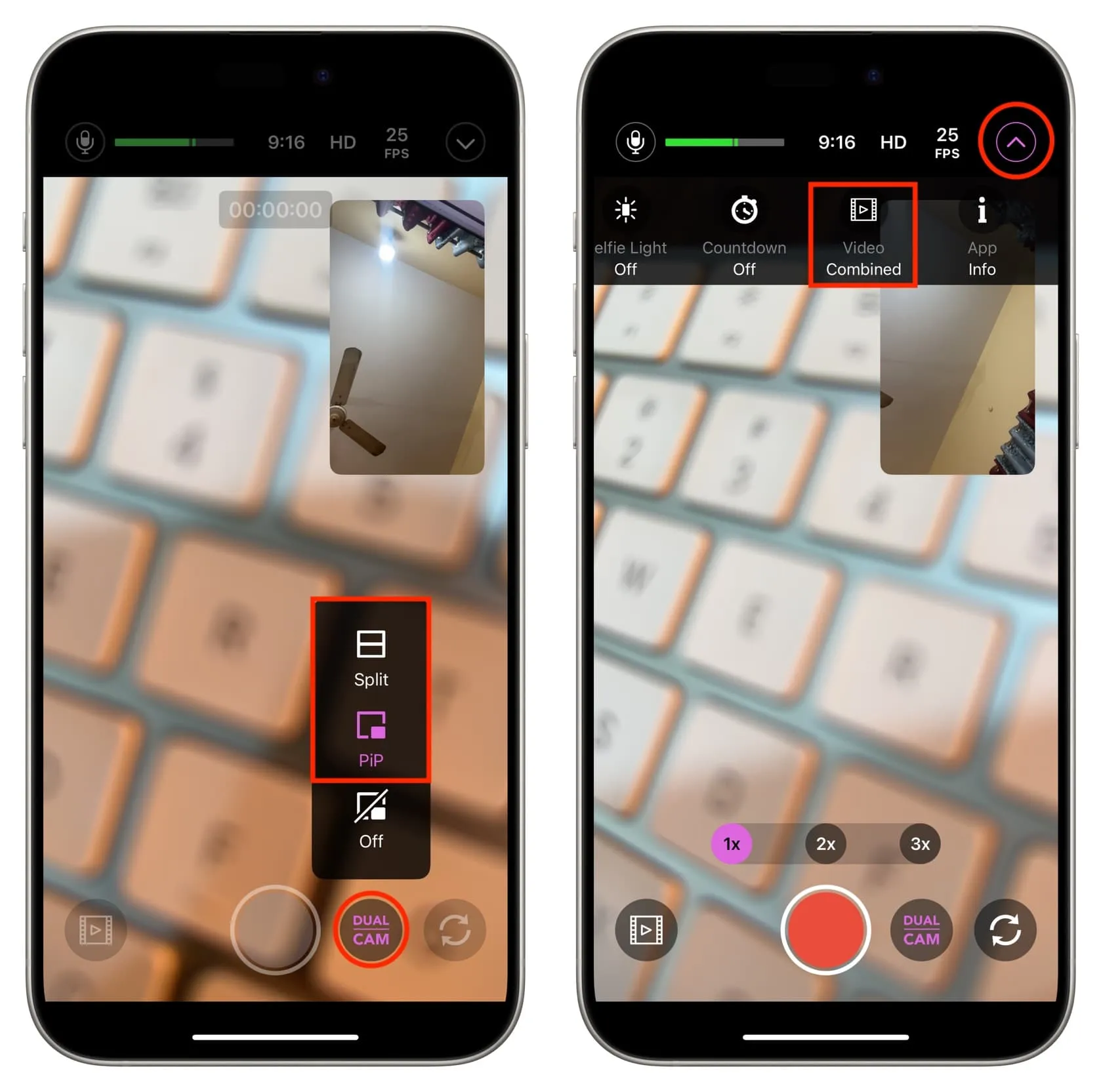
L’application Instagram vous permet également d’enregistrer des vidéos en utilisant les caméras avant et arrière, mais seulement jusqu’à 30 secondes. Donc, si vous êtes satisfait de clips vidéo allant jusqu’à 30 secondes, voici comment procéder :
- Ouvrez l’ application Instagram , appuyez sur le bouton plus et choisissez REEL . Vous pouvez également sélectionner STORY, mais cela limitera la vidéo à seulement 15 secondes.
- Appuyez sur l’ option Appareil photo en haut.
- Appuyez sur le bouton fléché et choisissez Double .
- Faites glisser la petite fenêtre Image dans l’image n’importe où sur l’écran. Ensuite, vous pouvez appuyer sur l’icône à deux flèches incurvées pour choisir quel flux de caméra va dans la fenêtre PiP et lequel dans le grand arrière-plan.
- Enfin, appuyez sur le bouton de l’obturateur pour enregistrer la vidéo à l’aide des caméras avant et arrière. Si vous choisissez HISTOIRE, touchez et maintenez le déclencheur.
- Une fois que vous avez arrêté l’enregistrement, appuyez sur Suivant , puis appuyez sur le bouton fléché de téléchargement en haut pour enregistrer la vidéo dans l’application Photos de votre iPhone.
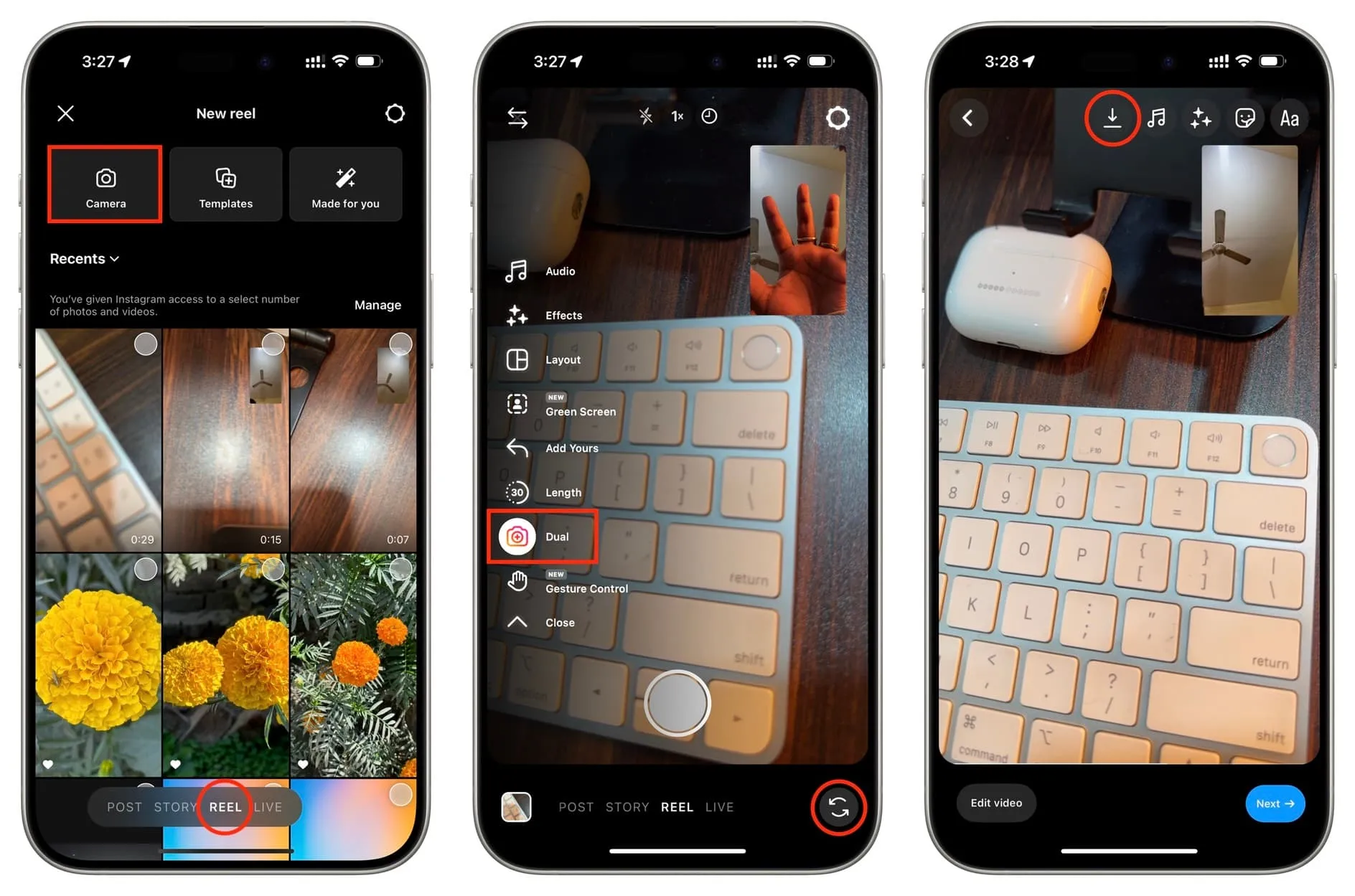
Snapchat
Snapchat est une autre application gratuite que vous pouvez utiliser pour enregistrer des vidéos avec les caméras avant et arrière. Voici comment:
- Accédez à l’ application Snapchat et assurez-vous que vous êtes en mode appareil photo.
- Appuyez sur l’ icône à deux caméras dans la bande verticale supérieure droite pour activer le mode Double caméra. Vous pouvez également choisir un style de mise en page vidéo.
- Touchez et maintenez le bouton de l’obturateur pour enregistrer la vidéo. Vous pouvez faire glisser l’obturateur vers la gauche pour le verrouiller et continuer l’enregistrement.
- Une fois que vous arrêtez l’enregistrement, appuyez sur le bouton de téléchargement et choisissez Souvenirs et pellicule pour enregistrer la vidéo sur votre application iPhone Photos.
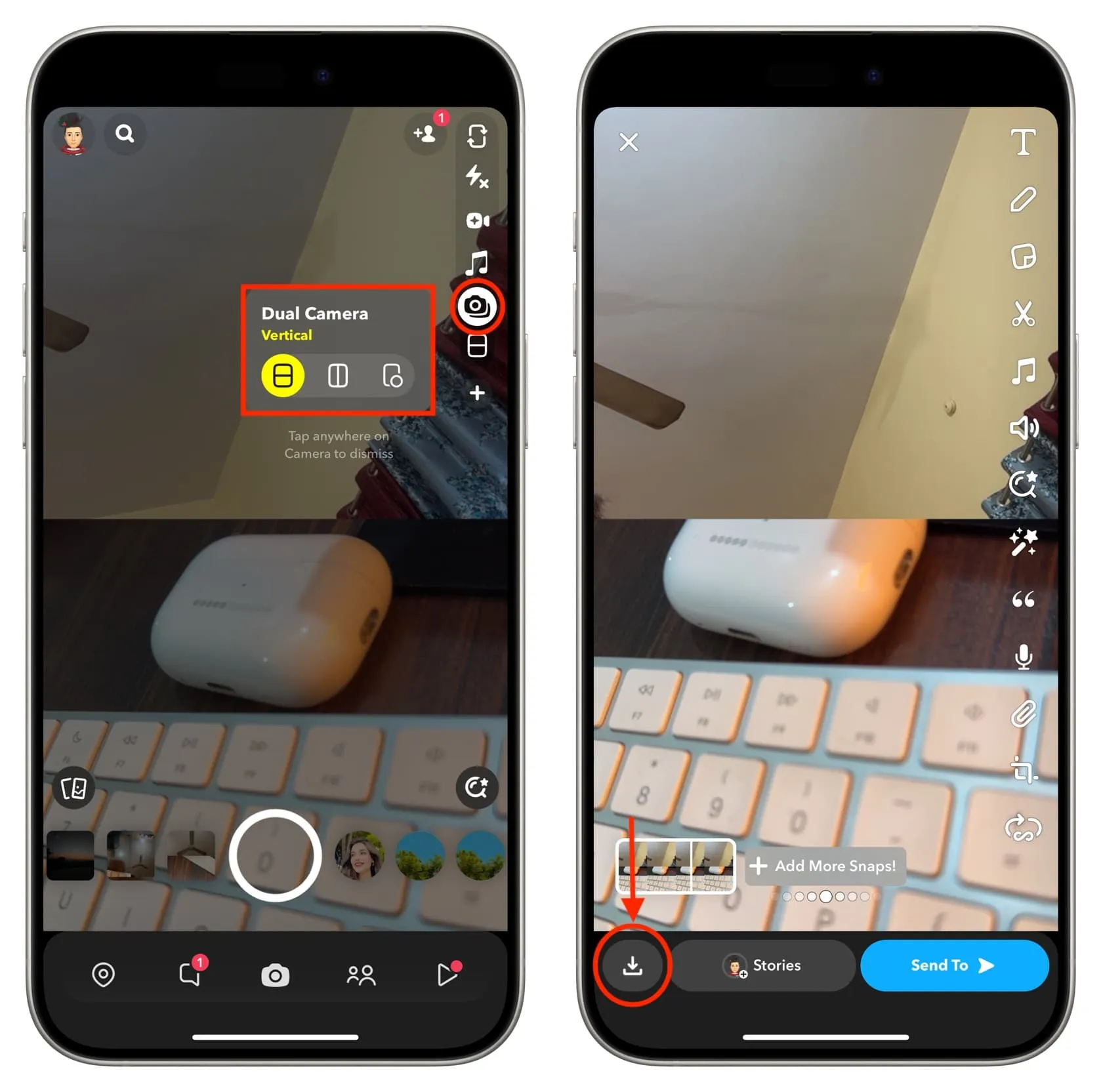
Autres applications que vous pouvez essayer
À mon avis, RODE Camera est la meilleure application pour enregistrer simultanément en utilisant les caméras avant et arrière de l’iPhone. De plus, vous pouvez essayer les applications suivantes.
DoubleTake par Filmic Pro
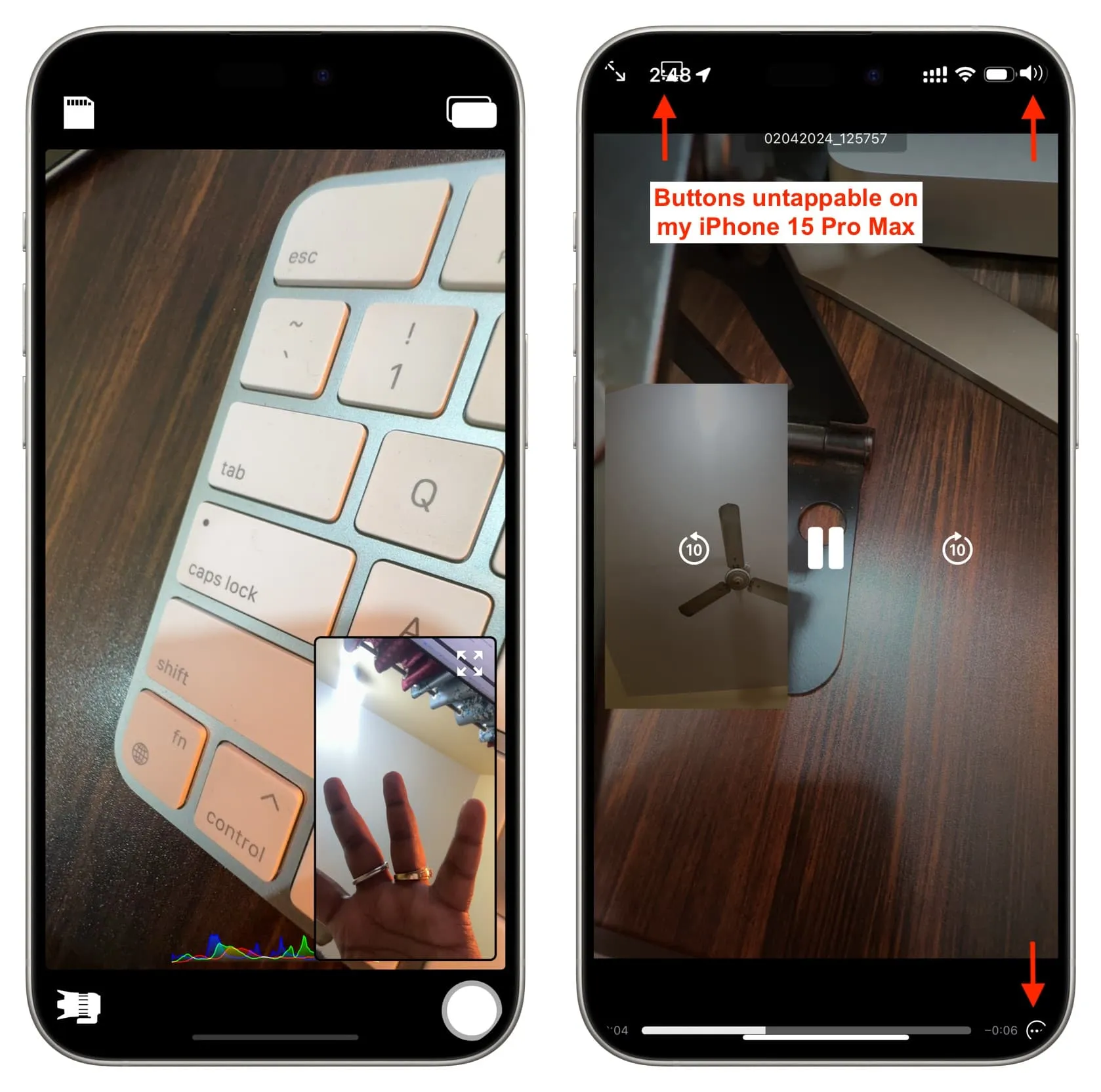
Vous pouvez appuyer sur le bouton X sur l’écran d’achat intégré à l’application, puis enregistrer gratuitement des vidéos en mode double caméra. Cependant, l’application ne semble pas être optimisée pour l’iPhone 15 Pro Max, car certaines de ses icônes restent coupées de l’écran et sont inexploitables.
MixCam : caméra avant et arrière
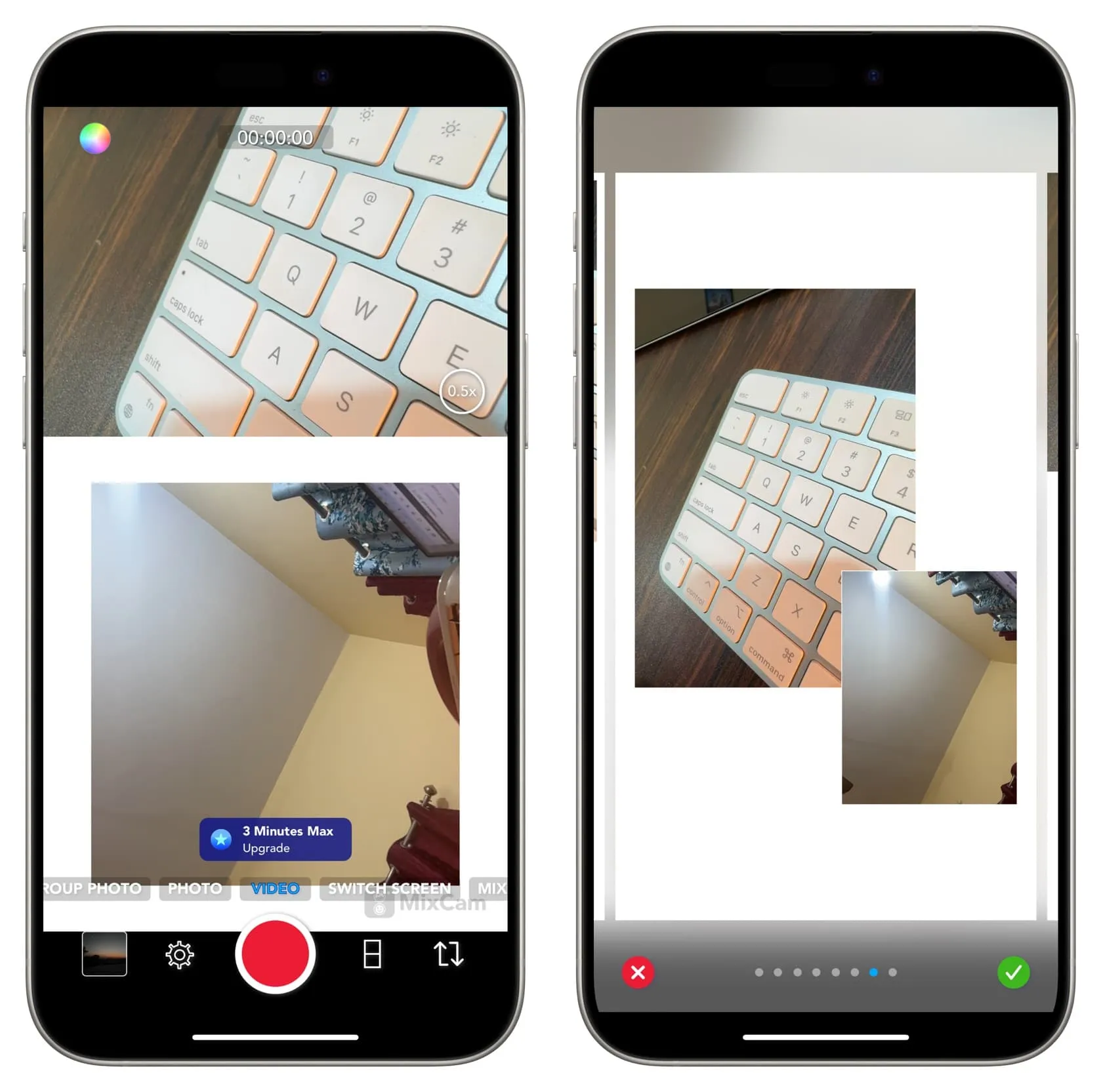
Cette application vous permet de choisir parmi différents styles vidéo. Cependant, la version gratuite limite l’enregistrement vidéo à 3 minutes maximum et ajoute également un filigrane.
Dualgramme
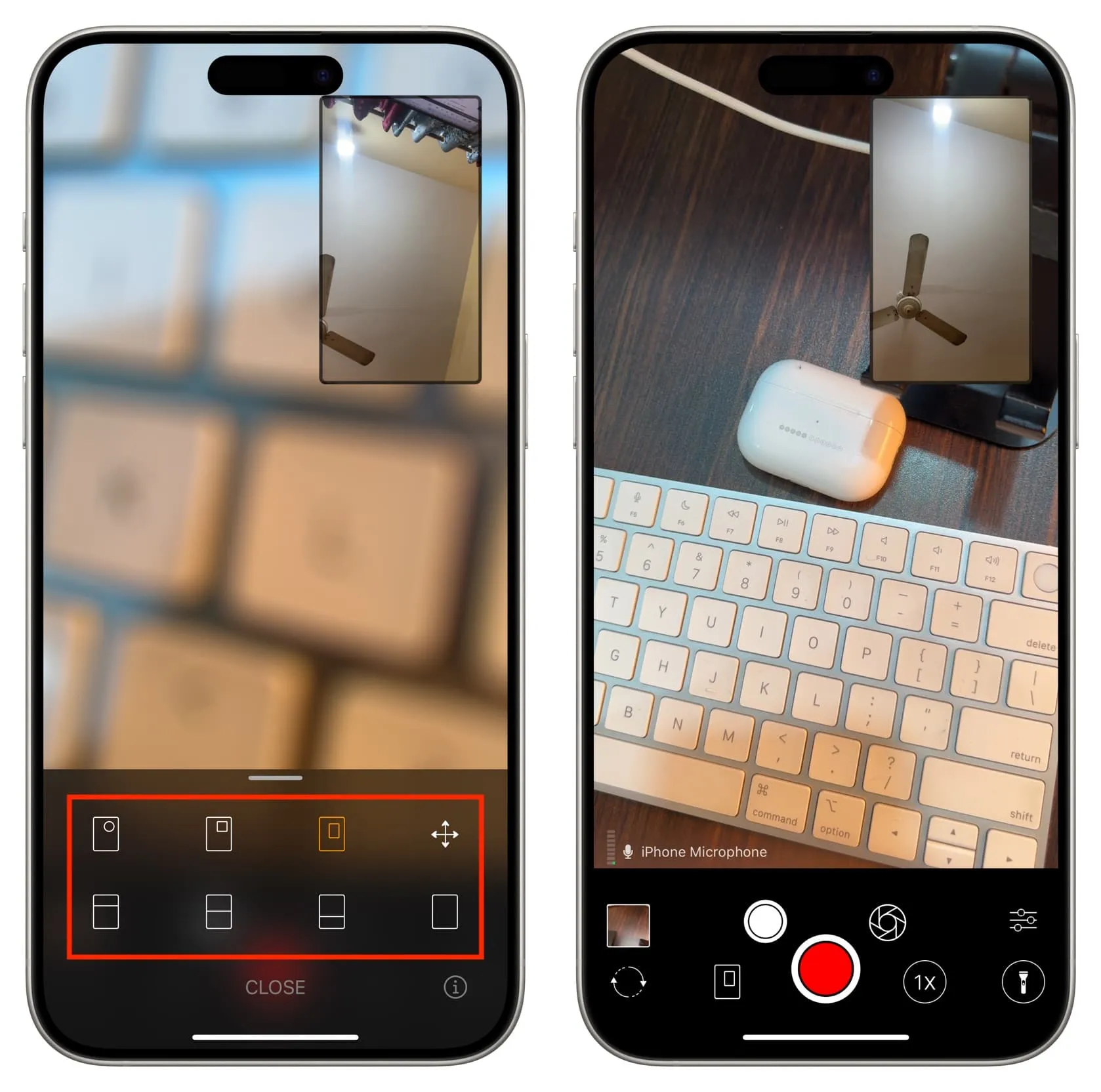
Il propose plusieurs mises en page vidéo pour l’enregistrement à l’aide des caméras avant et arrière, mais la version gratuite ajoute un filigrane à la vidéo finale.
Multicam Pro – Enregistrement à trois caméras
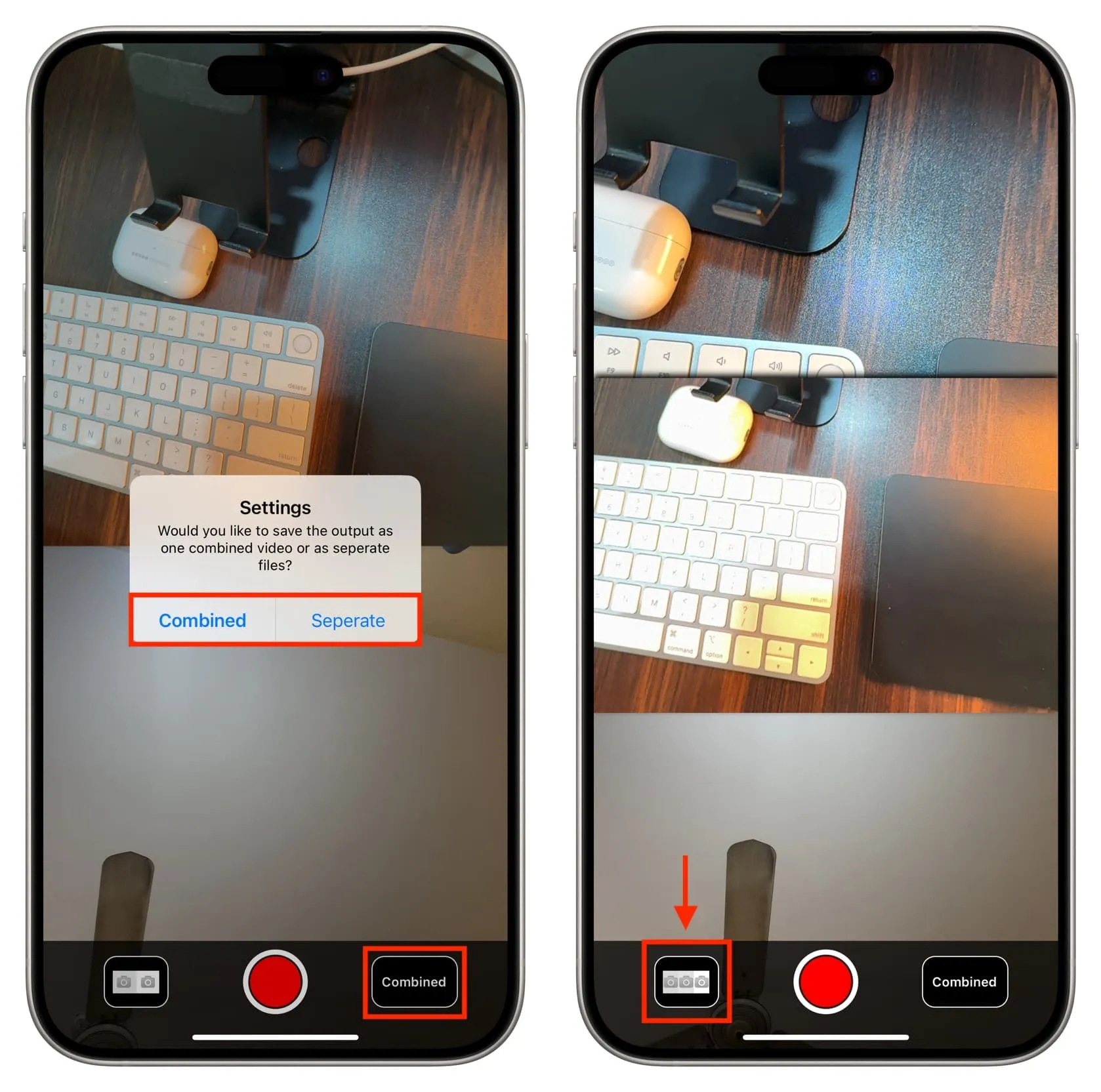
L’application est très simple à utiliser et vous permet d’enregistrer en mode combiné et séparé. Vous pouvez appuyer sur le bouton de l’icône de la caméra en bas à gauche pour sélectionner l’un des nombreux styles vidéo passionnants. Mais la version gratuite est limitée à seulement 15 secondes d’enregistrement. Vous devrez effectuer un achat intégré pour supprimer cette restriction.
Découvrez ensuite :
Laisser un commentaire